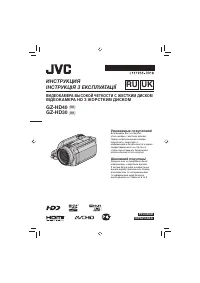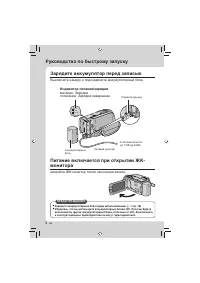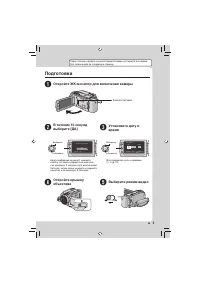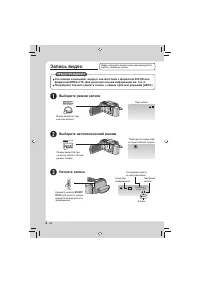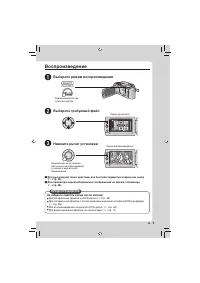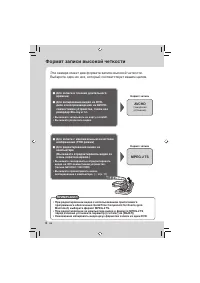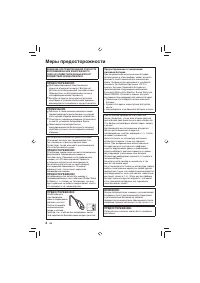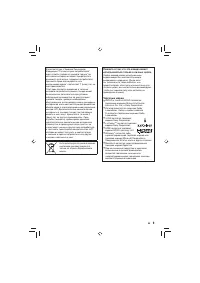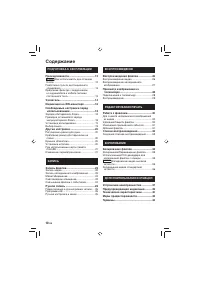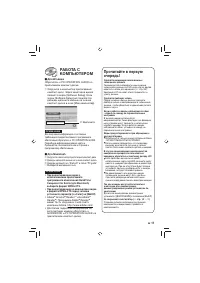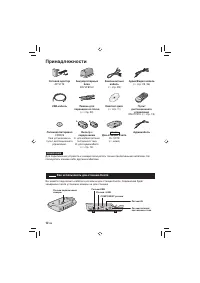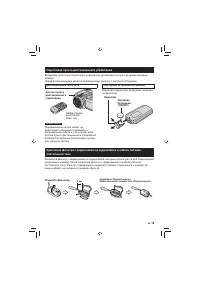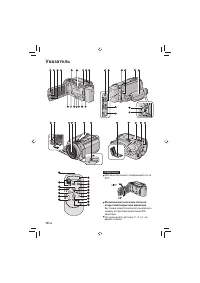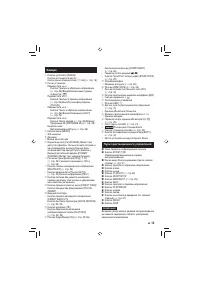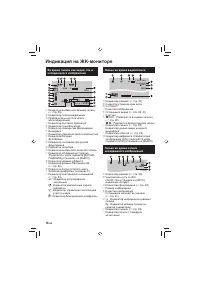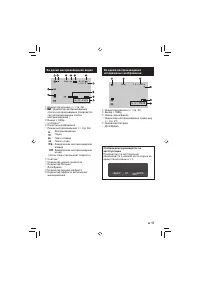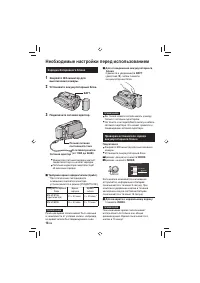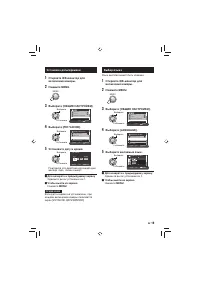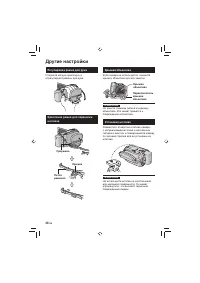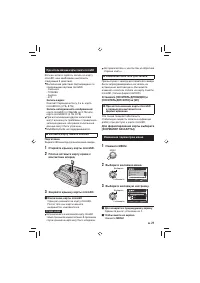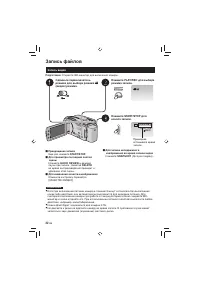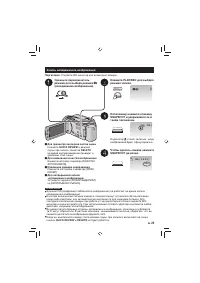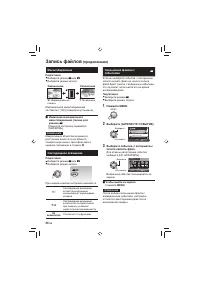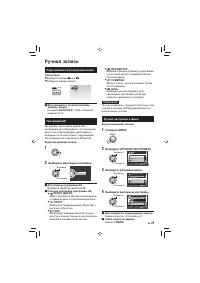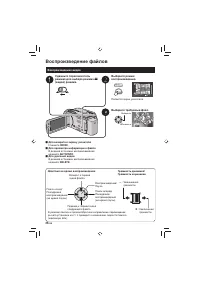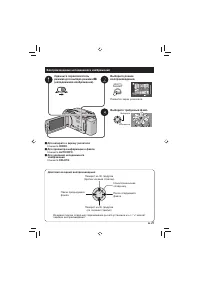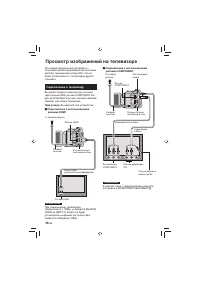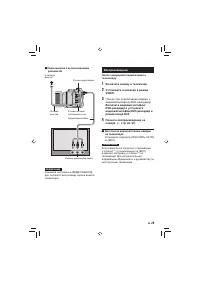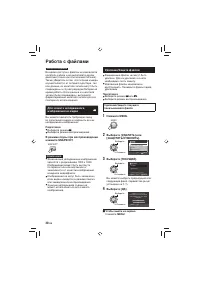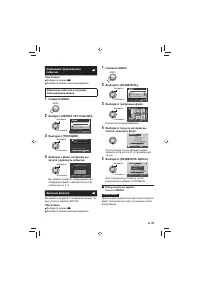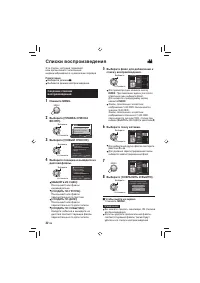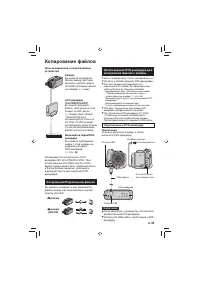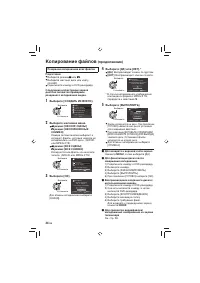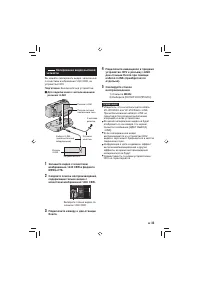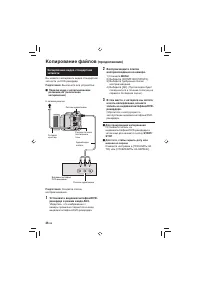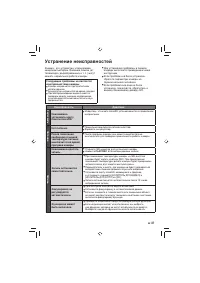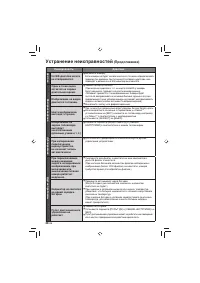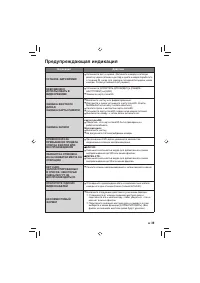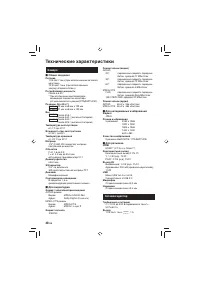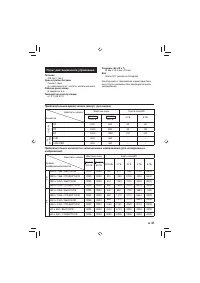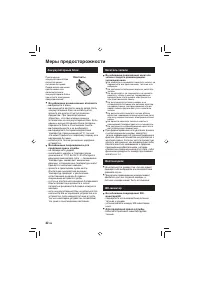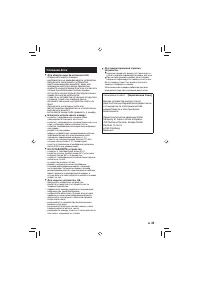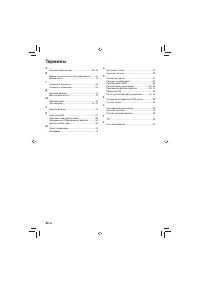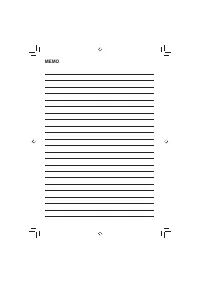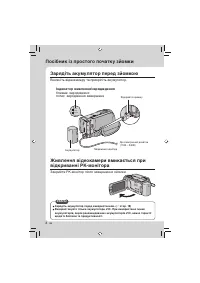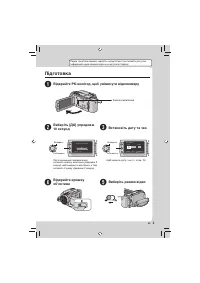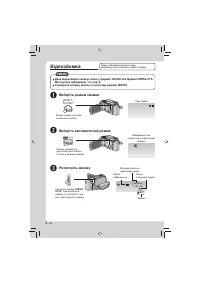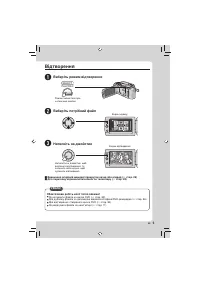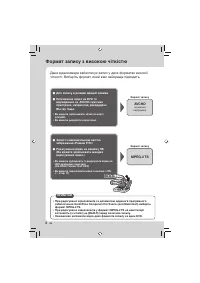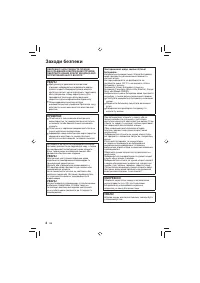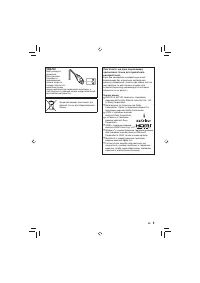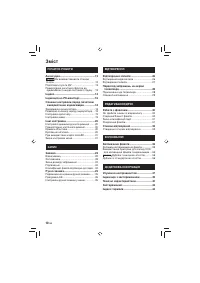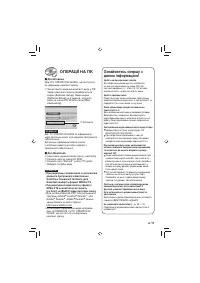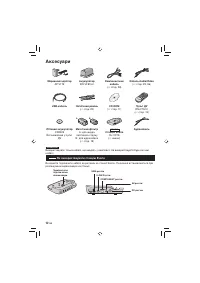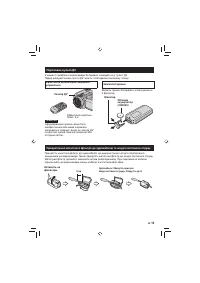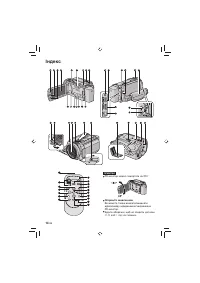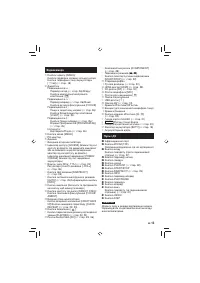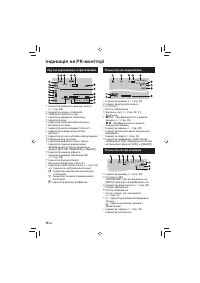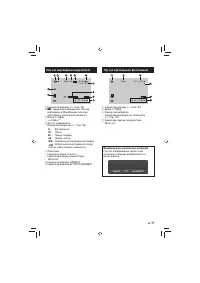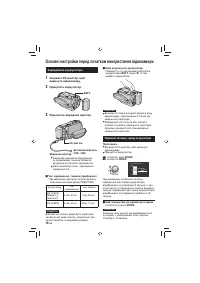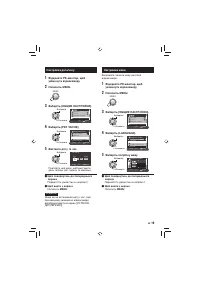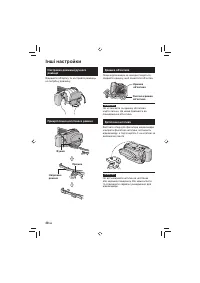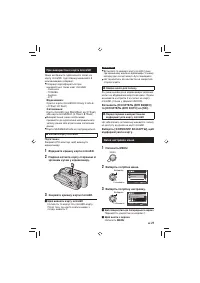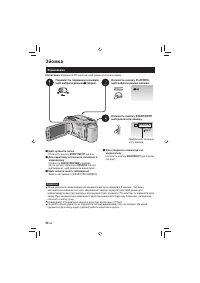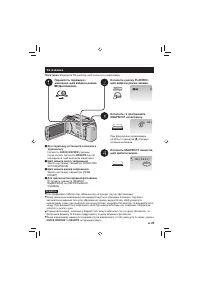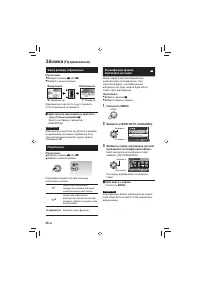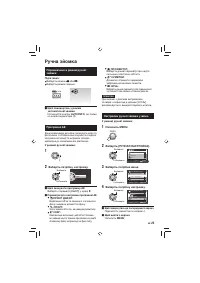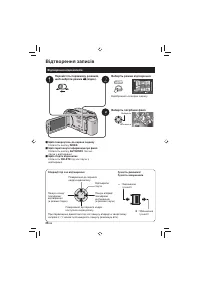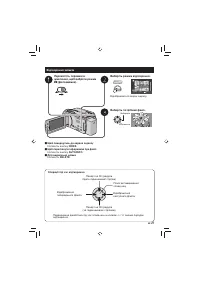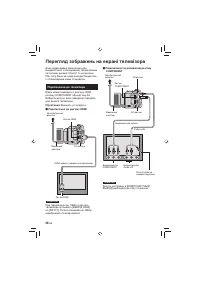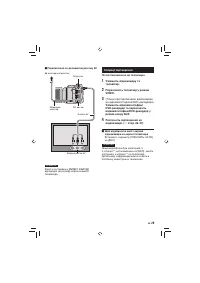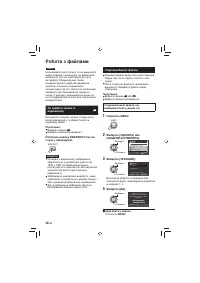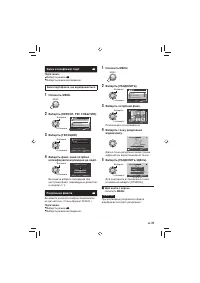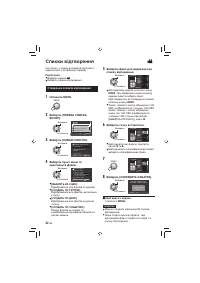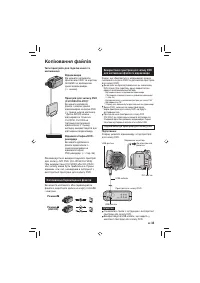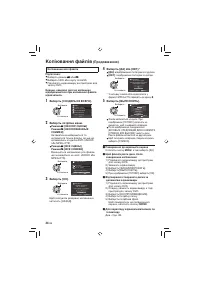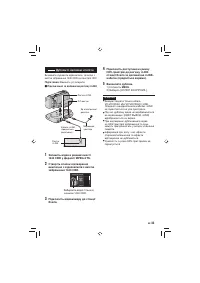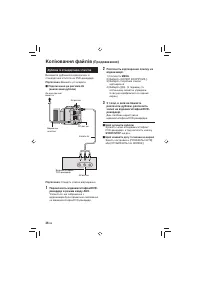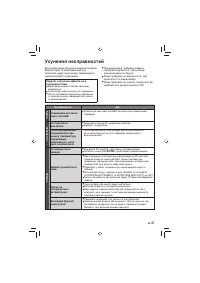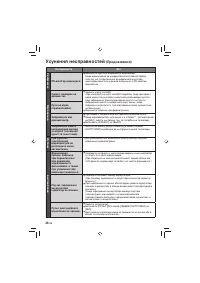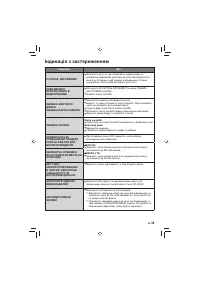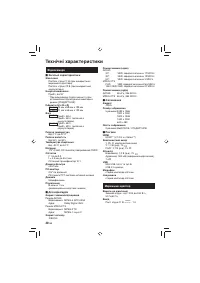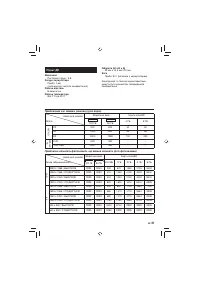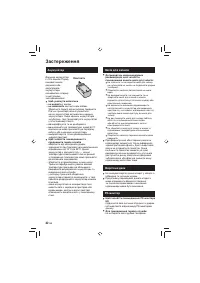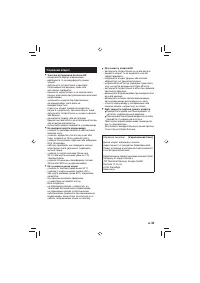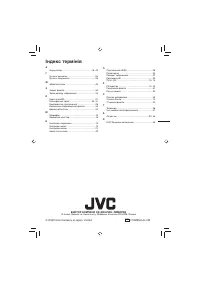Видеокамеры JVC GZ-HD40 - инструкция пользователя по применению, эксплуатации и установке на русском языке. Мы надеемся, она поможет вам решить возникшие у вас вопросы при эксплуатации техники.
Если остались вопросы, задайте их в комментариях после инструкции.
"Загружаем инструкцию", означает, что нужно подождать пока файл загрузится и можно будет его читать онлайн. Некоторые инструкции очень большие и время их появления зависит от вашей скорости интернета.
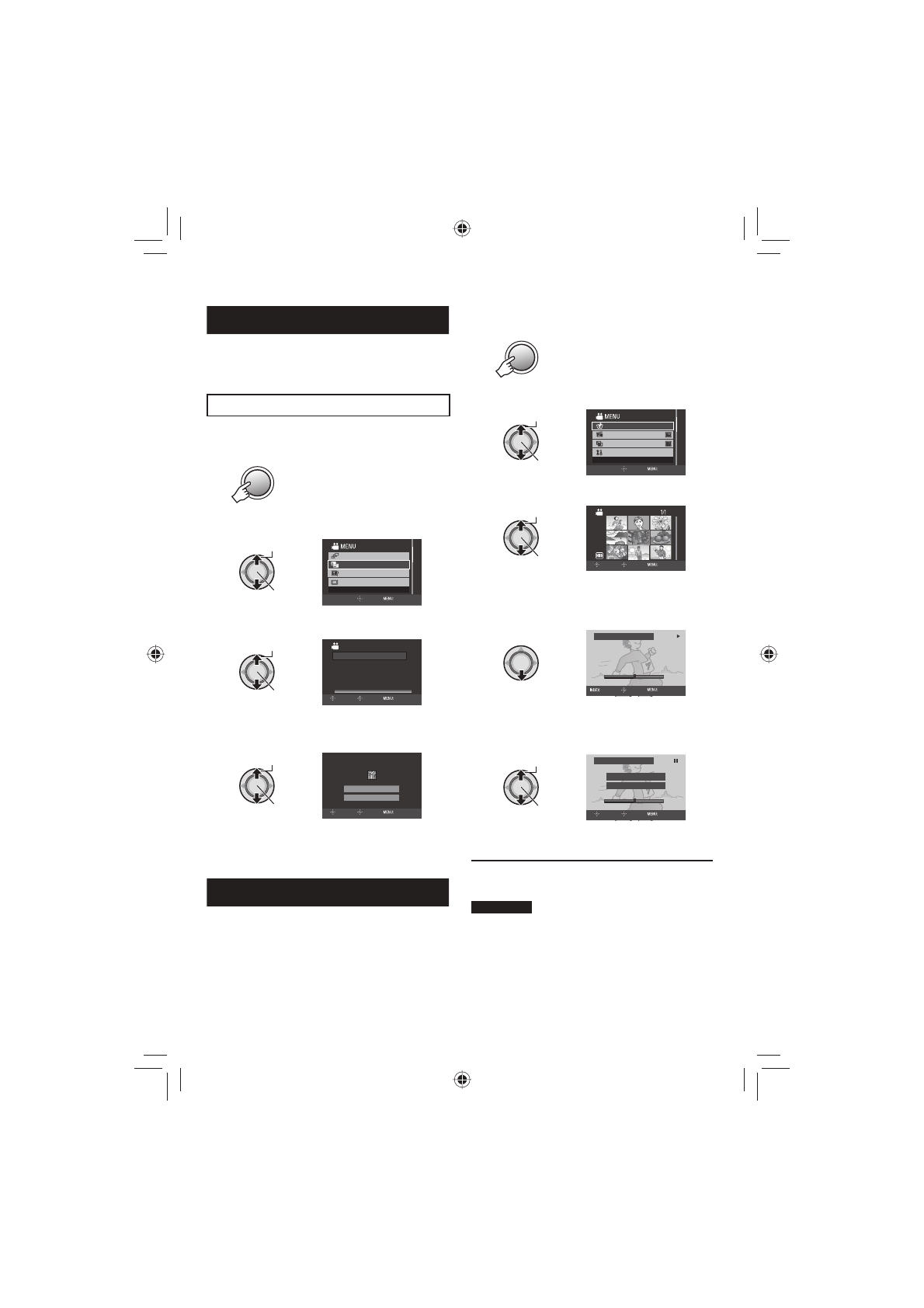
31
UK
Зміна класифікації події
!
Підготовка:
•
Виберіть режим
!
.
•
Виберіть режим відтворення.
Зміна події файла, що відображається
1
Натисніть MENU.
MENU
2
Виберіть [ПЕРЕКЛ. РЕГ. СОБЫТИЯ].
Выберите
Установите
ПЕРЕКЛ. РЕГ. СОБЫТИЯ
НАЙТИ СОБЫТИЕ
ДИСПЛЕЙ ВЫКЛЮЧЕН
ВОСПРОИЗВЕСТИ СПИСОК
ИЗМЕНИТЬ ТИП СОБЫТИЯ
УСТ.
ВЫЙТИ
3
Виберіть [ТЕКУЩИЙ].
Выберите
Установите
ПЕРЕКЛ. РЕГ. СОБЫТИЯ
УСТ. ДИАП. И ИЗМ.
ВЫБРАТЬ СЦЕНЫ ПО ОДНОЙ
ТЕКУЩИЙ
ВЫБОР
УСТ.
ВЫЙТИ
4
Виберіть файл, який потрібно
класифікувати відповідно до події.
Выберите
Установите
ИЗМЕНИТЬ СОБЫТИЕ?
НЕТ
ДА
ВЫБОР
УСТ.
ВЫЙТИ
Ви можете вибрати попередній або
наступний файл, переміщуючи джойстик
в напрямі
£
/
¤
.
Розділення файлів
!
Ви можете розділяти вибрані відеозаписи
на дві частини. (тільки формат AVCHD )
Підготовка:
•
Виберіть режим
!
.
•
Виберіть режим відтворення.
1
Натисніть MENU.
MENU
2
Виберіть [РАЗДЕЛИТЬ].
Выберите
Установите
ЭФФЕКТ
ШТОРКА/ФЕЙДЕР
РАЗДЕЛИТЬ ВИДЕО
ОБЩИЕ НАСТРОЙКИ
РАЗДЕЛИТЬ
УСТ.
ВЫЙТИ
3
Виберіть потрібний файл.
Выберите
Установите
РАЗДЕЛИТЬ
ВЫБОР
УСТ.
ВЫЙТИ
Розпочинається відтворення.
4
Виберіть точку розділення
відеозапису.
РАЗДЕЛИТЬ
00:00:04
УСТ.
ВЫЙТИ
НАЗАД
Дійсна точка розділення може трішки
відрізнятись від встановленої точки.
5
Виберіть [РАЗДЕЛИТЬ ЗДЕСЬ].
Выберите
Установите
РАЗДЕЛИТЬ
РАЗДЕЛИТЬ ЗДЕСЬ
ОТМЕНА
00:00:04
ВЫБОР
УСТ.
ВЫЙТИ
Для повторного встановлення точки
розділення виберіть [ОТМЕНА].
Щоб вийти з екрана
Натисніть
MENU
.
ПРИМІТКИ
При відтворенні розділеного файла
відображається дата розділення.
Содержание
- 2 Руководство по быстрому запуску; ПРЕДУПРЕЖДЕНИЕ; Зарядите аккумуляторный блок перед использованием. (; закройте ЖК-монитор после окончания записи.; Зарядите аккумулятор перед записью; Выключите камеру и подсоедините аккумуляторный блок.; Индикатор питания/зарядки; Сетевой адаптер
- 3 Подготовка; Откройте ЖК-монитор для включения камеры; Кнопка питания; Выберите режим видео
- 4 Запись видео; Эта камера записывает видео в соответствии с форматом AVCHD или; Выберите режим записи; Выберите автоматический режим; Начните запись; STOP
- 5 Воспроизведение; Выберите режим воспроизведения; Выберите требуемый файл; Нажмите рычаг установки; Не забудьте сделать копии после записи!; Для редактирования файлов на компьютере (
- 6 Формат записи высокой четкости; AVCHD; Формат записи; ПРИМЕЧАНИЯ; Невозможно копировать видео двух форматов записи на один DVD.
- 7 Перед записью; Для выбора формата записи; Выберите желаемое качество; Перед воспроизведением; Копирование файлов на DVD-диск
- 8 Меры предосторожности
- 9 Торговые марки
- 10 Содержание; Просмотр изображений на
- 11 Сделайте пробную запись; Не закрывайте вентилятор (; Для Windows; Для Macintosh; • При редактировании видео с
- 12 Принадлежности; ПОДГОТОВКА К ЭКСПЛУАТАЦИИ; Как использовать док-станцию Everio; Уже установлена в
- 13 Подготовка пульта дистанционного управления; Дистанция работы пульта; Фиксатор
- 14 Указатель; Вы также можете включать/выключать
- 15 Пульт дистанционного управления; Камера
- 16 Индикация на ЖК-мониторе; Только во время видеозаписи; MQ
- 17 Во время воспроизведения видео; QF
- 18 Необходимые настройки перед использованием; Зарядка батарейного блока; * При отключении светодиодного; Сдвиньте и удерживайте; Установите аккумуляторный блок.; Нажмите
- 19 Установите дату и время.; Сдвиньте рычаг установки на; Язык дисплея может быть изменен.; Откройте ЖК-монитор для; Выберите желаемый язык.; Сдвиньте рычаг установки на
- 20 Другие настройки; Регулировка ремня для руки; Установка штатива; Проушина
- 21 При использовании карты памяти microSD; Соответствующая классу 4 и 6, карта; Откройте крышку карты microSD.; Изменение параметров меню; Выберите желаемое меню.; Выберите желаемую настройку.
- 22 Запись файлов; ЗАПИСЬ
- 23 Запись неподвижного изображения
- 24 Масштабирование; Светодиодное освещение; Выберите событие, с которым вы
- 25 Переключение в ручной режим записи; Программа AE; Ручная настройка в меню; Ручная запись
- 26 Действия во время воспроизведения; приводит к изменению скорости поиска; Воспроизведение файлов; Воспроизведение видео; Появится экран указателя.; Выберите требуемый файл.; Для возврата к экрану указателя; Для просмотра информации о файле
- 27 Воспроизведение неподвижного изображения
- 28 Подключение к телевизору; Выключите все устройства.; Подключение с использованием; Просмотр изображений на телевизоре
- 29 Для показа экранного меню камеры
- 30 Работа с файлами; РЕДАКТИРОВАНИЕ/ПЕЧАТЬ; Удаление/ Защита файлов; Чтобы выйти из экрана
- 31 Выберите файл, которому вы
- 32 Списки воспроизведения; Выберите [ПРАВКА СПИСКА; Выберите позицию и выведите на; Выберите точку вставки.
- 33 Копирование файлов; КОПИРОВАНИЕ; правый ниже столбец); Копирование/Перемещение файлов; режим; Подключение к DVD-рекордеру
- 34 Резервное копирование всех файлов; Выберите режим; * В случае неподвижного изображения; Для возврата к верхней части экрана
- 35 Запишите видео с качеством; Подключите камеру к док-станции
- 36 рекордер в режим входа AUX.; В том месте, с которого вы хотите; Для прекращения копирования
- 37 Устранение неисправностей; Неисправность; ДОПОЛНИТЕЛЬНАЯ ИНФОРМАЦИЯ
- 39 Предупреждающая индикация; Индикация
- 40 Технические характеристики; Общие сведения
- 41 Питание
- 42 Аккумуляторный блок; Контакты; Во избежание возникновения опасности; не; Носитель записи; Для продления срока службы
- 43 Основной блок; Для обеспечения безопасности НЕ; Избегайте использовать камеру; HE ОСТАВЛЯЙТЕ устройство
- 44 Термины
- 63 Виставте дату та час.; Настройка мови; Виберіть потрібну мову.; Перемістіть джойстик в напрямі
- 74 Робота з файлами; Стирання/ Захист файлів; Щоб вийти з екрана
- 75 Зміна класифікації події; Зміна події файла, що відображається; Виберіть файл, який потрібно
- 76 Списки відтворення; Створення списків відтворення; Виберіть [ПРАВКА СПИСКА; Виберіть пункт меню та; Виберіть точку вставляння.